Comment ajouter des vignettes, en supprimer ?
Comment les déplacer ?
Quelle marche à suivre pour les redimensionner ?
Voici quelques conseils pour accéder à vos applications rapidement et les organiser au mieux.
Une fois bien rangées, vous apprécierez le côté pratique de ces vignettes !
Ajouter une vignette
- Cliquez sur le bouton Démarrer, en bas à gauche de votre écran.
- Faites un clic droit sur une application (soit parmi Les plus utilisées, soit parmi Toutes les applications). Ici, j'ai choisi Excel 2016.
- Cliquez sur Épingler à l'écran de démarrage.
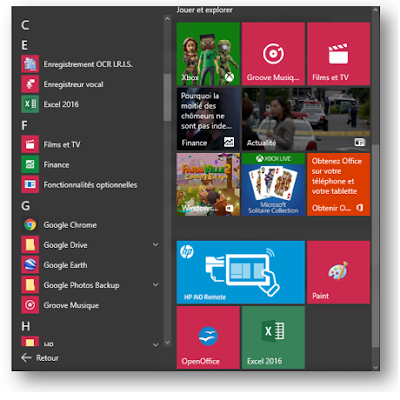 |
| La vignette Excel 2016 apparait en bas, après les autres vignettes |
Supprimer une vignette
- Cliquez sur le bouton Démarrer, en bas à gauche de votre écran.
- Faites un clic droit sur une vignette et cliquez sur Supprimer du menu Démarrer.
Déplacer une vignette
- Cliquez sur le bouton Démarrer, en bas à gauche de votre écran.
- Cliquez sur une vignette. Maintenez le clic enfoncé et déplacez la vignette à l'endroit désiré.
 |
| Ici la vignette Excel 2016 a été déplacée en haut de la liste. |
Redimensionner une vignette
- Cliquez sur le bouton Démarrer, en bas à gauche de votre écran.
- Faites un clic droit sur une vignette. Cliquez sur Redimensionner et choisissez la taille de la vignette.


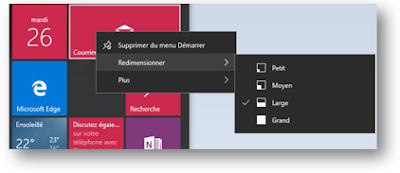
Aucun commentaire:
Enregistrer un commentaire